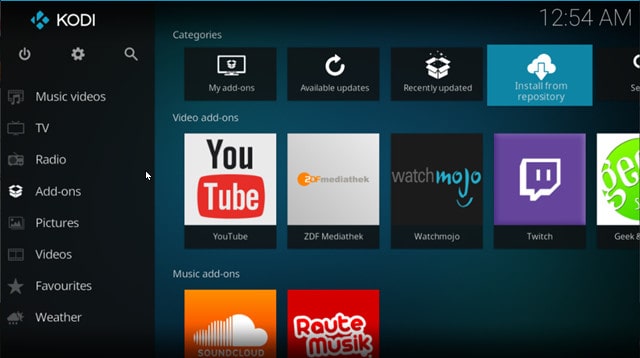
Kodi เป็นเครื่องเล่นสื่อยอดนิยมที่สามารถเล่นได้ทั้งสื่อท้องถิ่นและสตรีม Kodi สามารถทำงานบนอุปกรณ์ที่หลากหลายเช่น Amazon Fire TV หรือ TV Stick, Roku, กล่อง Android TV, iPhone, iPad, พีซี Windows, Mac, USB แฟลชไดรฟ์และอื่น ๆ คุณอาจเคยได้ยินหรือเคยได้ยินมาก่อน แต่คอยติดตามเพื่อเรียนรู้สิ่งที่เกี่ยวข้อง!
Kodi คืออะไร?
ภาพรวม
Kodi เป็นเครื่องเล่นสื่อที่พัฒนาโดย XBMC Foundation Kodi อนุญาตให้สตรีมเนื้อหาเสียงและวิดีโอจากหลาย ๆ แหล่ง เครื่องเล่นสื่อยังเป็นโอเพ่นซอร์สซึ่งหมายความว่ามันเป็นที่สาธารณะได้อย่างอิสระ.
รีโมทคอนโทรลและแผ่นเกมหลายประเภทสามารถใช้นำทางอินเทอร์เฟซของ Kodi ได้เช่นกัน.
ด้วย Kodi ผู้ใช้หลายคนเลือกที่จะสตรีมสื่อผ่านส่วนเสริมของบุคคลที่หนึ่งและบุคคลที่สามหรือเล่นสื่อโดยตรงจากสื่อจัดเก็บในท้องถิ่น เมื่อฉันพูดที่เก็บข้อมูลภายในฉันหมายถึงสื่อที่เก็บไว้ในฮาร์ดไดรฟ์ของคอมพิวเตอร์ของคุณหรือสื่อจัดเก็บข้อมูลภายนอกเช่นฮาร์ดไดรฟ์ภายนอกดีวีดีหรือแฟลชไดรฟ์.
ในทางกลับกันการสตรีมจะช่วยให้สามารถเล่นสื่อผ่านอินเทอร์เน็ตก่อนที่จะถูกดาวน์โหลดทั้งหมด ข้อมูลจะถูกลบหลังจากที่คุณเสร็จสิ้นเนื้อหาที่สตรีม คอมพิวเตอร์ของคุณเก็บเฉพาะส่วนเล็ก ๆ ของไฟล์ในระหว่างกระบวนการสตรีม วิธีการเข้าถึงสื่อนี้ต้องใช้การเชื่อมต่ออินเทอร์เน็ตที่รวดเร็วและเสถียรสำหรับสตรีมคุณภาพสูง.
แอดออนเป็นหลักของแอพภายใน Kodi มีโปรแกรมเสริมที่มีแหล่งสื่อสตรีมมิ่ง แต่ยังมีโปรแกรมเสริมที่สามารถทำสิ่งต่าง ๆ เช่นให้ข้อมูลเกี่ยวกับการลงทะเบียนของยานพาหนะ.
ที่เก็บมักจะเป็นชุดของ Add-on แต่บางครั้งพวกเขาสามารถมีเพียงหนึ่ง Add-on ที่เก็บสามารถติดตั้งผ่านไฟล์ ZIP ซึ่งสามารถส่งไปยัง Kodi ได้โดยตรงโดยการเพิ่มแหล่งที่มาของเว็บหรือไปที่แหล่งที่มาจากเบราว์เซอร์ กระบวนการนี้คือ ระบุไว้ด้านล่าง.
ในขณะที่คู่มือนี้มีข้อมูลมากมายที่จะช่วยให้คุณเข้าใจและตั้งค่า Kodi ได้ แต่ก็มีชุมชนไม่กี่แห่งที่มีข้อมูลที่เป็นประโยชน์มากมายที่คุณควรตรวจสอบ.
ตัวเลือกฟอรั่มที่ยอดเยี่ยมรวมถึง:
- ฟอรัมชุมชน Kodi อย่างเป็นทางการ ฟอรัมนี้ให้ข้อมูลเกี่ยวกับอะไรก็ได้ตั้งแต่ข้อมูล Kodi ทั่วไปไปจนถึงหัวข้อทางเทคนิคเพิ่มเติมเช่นวิธีกำหนดลักษณะการติดตั้ง Kodi ของคุณ.
- ชุมชนบน Reddit เช่น / r / kodi ซึ่งเป็นชุมชน Kodi Reddit อย่างเป็นทางการ / r / Kodi มุ่งเน้นไปที่ส่วนเสริมอย่างเป็นทางการเท่านั้น นอกจากนี้ยังมี / r / Addons4Kodi / ซึ่งเน้นที่การให้ข้อมูลเกี่ยวกับโปรแกรมเสริมของบุคคลที่สามที่มีให้สำหรับ Kodi.
Kodi ทำให้การเข้าถึงสื่อตามความต้องการและเนื้อหาสดของคุณเป็นเรื่องง่าย ช่องทางอื่น ๆ ที่มีอยู่จำนวนมากต้องการให้ผู้ใช้ ‘ข้ามห่วง’ เพื่อเข้าถึงเนื้อหาที่ต้องการ.
คุณสมบัติ
Kodi ให้ผู้ใช้มีตัวเลือกในการเล่นสื่อหลายประเภท คุณจะกดยากเพื่อค้นหารูปแบบสื่อที่ Kodi ไม่สามารถเล่นได้.
เยี่ยมชม Kodi Wiki สำหรับข้อมูลเพิ่มเติมเกี่ยวกับรูปแบบที่รองรับ.
Kodi มาพร้อมกับคุณสมบัติดังต่อไปนี้:
- เล่นเพลง
- การเล่นวิดีโอ
- การสตรีมทีวี
- โปรแกรมดูภาพถ่าย
- ความสามารถของ PVR (เครื่องบันทึกวิดีโอส่วนตัว). (สิ่งนี้ทำให้สามารถบันทึกและดูรายการทีวีถ่ายทอดสดรวมถึงฟังวิทยุได้ ระบบ PVR ของ Kodi เข้ากันได้กับระบบที่แตกต่างกันเช่น MediaPortal, MythTV, NextPVR, Tvheadend และอีกมากมาย)
- อย่างมีนัยสำคัญustomization. (Kodi อนุญาตให้คุณใช้สกินที่แตกต่างซึ่งเปลี่ยนรูปลักษณ์ของซอฟต์แวร์.)
- ติดตั้งปลั๊กอิน (ส่วนเสริม). (Kodi อนุญาตให้ทำการติดตั้งผู้ใช้ที่สร้างขึ้น ปลั๊กอินรู้จักกันอย่างแพร่หลายว่าเป็นส่วนเสริม. นี่เป็นหนึ่งในคุณสมบัติของ Kodi ที่ต้องการมากที่สุด ส่วนเสริมสามารถอนุญาตให้ผู้ใช้ทำอะไรก็ได้ตั้งแต่ดูรายการทีวีสดไปจนถึงการตรวจสอบข้อมูลเกี่ยวกับยานพาหนะ.
แม้ว่า Kodi สามารถเล่นสื่อได้หลายประเภท แต่ผู้ใช้ควรทราบด้วยว่า เนื้อหาจะต้องจัดทำโดยผู้ใช้ เมื่อดาวน์โหลดแล้ว Kodi จะมาเป็นโปรแกรมที่ไม่มีการติดตั้งปลั๊กอินหรือสื่ออื่น ๆ.
อุปกรณ์ Kodi ยอดนิยม
ตามที่กล่าวไว้ Kodi สามารถทำงานบนอุปกรณ์ต่าง ๆ ได้หลายอย่าง อย่างไรก็ตามอุปกรณ์บางอย่างจับคู่กับเครื่องเล่นสื่อได้ง่ายขึ้น กล่องหรือแท่ง Android TV เช่น Amazon Fire TV Stick อาจเป็นอุปกรณ์ยอดนิยมที่คนเลือกใช้ Kodi.
เมื่อใช้ Kodi บนอุปกรณ์เช่น Amazon Fire ทีวีทำเครื่องหมายเป็นความคิดที่ดีเสมอ ใช้ VPN. เราจะสัมผัสเพิ่มเติมด้านล่างนี้.
ใช้งาน Kodi บน Android Boxes / Sticks
กล่อง / แท่ง Android TV เป็นอุปกรณ์ที่สามารถเล่นสื่อผ่านทีวีของผู้ใช้ผ่านการเชื่อมต่อ HDMI.
อุปกรณ์เหล่านี้ทำให้ง่ายต่อการเชื่อมต่อโดยตรงกับทีวีและสามารถควบคุมได้ด้วยรีโมทหรือแป้นเกม.
ดังที่คุณอาจเดาได้แล้วกล่อง Android TV จะมีรูปร่างเป็นกล่องและคล้ายกับกล่องแปลงสัญญาณโทรทัศน์.
ในทางตรงกันข้าม Android TV จะมีลักษณะคล้ายกับแฟลชไดรฟ์ขนาดใหญ่ อย่างไรก็ตามแทนที่จะเป็นตัวเชื่อมต่อ USB ชนิด A พวกเขามีตัวเชื่อมต่อ HDMI สำหรับเสียบเข้ากับทีวีโดยตรง.
คุณควรทราบว่า Android TV sticks มักจะมีประสิทธิภาพน้อยกว่ากล่องที่เป็นคู่ อย่างไรก็ตามมันมีขนาดกะทัดรัดและราคาไม่แพงมาก.
สิ่งนี้อาจมีความสำคัญหากคุณต้องการการตั้งค่าที่มีประสิทธิภาพยิ่งขึ้นตามความต้องการและความต้องการของคุณ โดยทั่วไปถ้าคุณคิดว่าคุณเป็นคนประเภทที่จะใช้งานแอดออนมากมายมันอาจจะเป็นประโยชน์สูงสุดของคุณในการลงทุนในกล่อง Android TV แทนที่จะเป็นไม้.
ประเด็นทางกฎหมายกับ Kodi
ก่อนที่เราจะไปไกลกว่านี้มีความจำเป็นต้องจัดการกับข้อพิพาททางกฎหมายต่าง ๆ ที่ล้อมรอบ Kodi.
ในขณะที่ Kodi นั้นถูกกฎหมาย แต่มีส่วนเสริมของบุคคลที่สามมากมายซึ่งให้ผู้ใช้สามารถสตรีมเนื้อหาที่มีลิขสิทธิ์อย่างผิดกฎหมาย.
นอกจากนี้เนื่องจากกล่อง / แท่ง Android เป็นอุปกรณ์ทางเลือกสำหรับการใช้งาน Kodi คำถามจึงถูกยกขึ้นเกี่ยวกับกฎหมายของพวกเขา อย่างไรก็ตามอุปกรณ์เหล่านี้ไม่ผิดกฎหมาย.
สิ่งที่ผิดกฎหมายคือการโหลดอุปกรณ์ด้วยโปรแกรมเสริมของ Kodi บุคคลที่สามซึ่งสตรีมเนื้อหาอย่างผิดกฎหมายจากนั้นขายอุปกรณ์เหล่านั้นเพื่อผลกำไร อุปกรณ์สตรีมมิ่งที่ได้รับการดัดแปลงซึ่งมีให้สำหรับการซื้อจะเรียกว่า ‘โหลดเต็ม’
ส่วนเสริมของบุคคลที่สามเป็นพื้นที่ที่ไม่น่าเชื่อเมื่อเร็ว ๆ นี้ เจ้าหน้าที่ในหลายประเทศกำลังปราบปรามการสตรีมที่ผิดกฎหมายซึ่งอำนวยความสะดวกโดยโปรแกรมเสริมของ Kodi บุคคลที่สาม.
ตัวอย่างเช่นเมื่อเร็ว ๆ นี้ศาลยุติธรรมแห่งยุโรปตัดสินว่าการเข้าถึงเนื้อหาที่มีลิขสิทธิ์ผ่านทางแหล่งข้อมูลสตรีมมิ่งนั้นผิดกฎหมาย การพิจารณาคดีมีความชัดเจนว่าการดาวน์โหลดเพียงบางส่วนของไฟล์นั้นถูกกฎหมายหรือไม่การพิจารณาคดีนี้ส่งผลกระทบต่อประเทศสมาชิกสหภาพยุโรปเท่านั้น.
หากคุณต้องการดูการพิจารณาคดีนี้อย่างใกล้ชิดยิ่งขึ้นลองดูที่ แถลงข่าวอย่างเป็นทางการ จากศาลยุติธรรมยุโรป.
ในสหราชอาณาจักรในกรณีที่มีการพิจารณาสถานที่สำคัญเจ้าของร้านปรากฏตัวในศาลกล่าวหาว่าอำนวยความสะดวกในกิจกรรมที่ผิดกฎหมายด้วยการขายกล่อง Kodi ที่เต็มไปด้วยของ.
นอกจากนี้ในแคนาดาผู้ให้บริการเคเบิลรายใหญ่ที่สุดของประเทศบางรายได้เริ่มการสู้รบในศาลโดยมีเป้าหมายที่ผู้ที่ขายกล่อง Android TV ที่ “โหลดเต็ม” ซึ่งรวมถึงกล่องที่โหลดด้วยปลั๊กอิน Kodi ของบุคคลที่สาม ในขณะนี้จำเลยเหล่านี้ถูกบังคับให้หยุดขายกล่อง Android TV ที่โหลดด้วยโปรแกรมเสริมของบุคคลที่สาม.
รู้สึกอิสระที่จะ มองใกล้ ในการพิจารณาคดีในแคนาดาในศาลรัฐบาลกลางในออตตาวาออนแทรีโอ.
เป็นที่ชัดเจนแล้วว่าข้อกังวลทางกฎหมายค่อนข้างร้ายแรง ผู้อำนวยการทั่วไปของ สหพันธ์ต่อต้านการขโมยลิขสิทธิ์ (FACT) ในสหราชอาณาจักรได้ไปไกลถึงการเรียกใช้กล่อง Kodi อย่างแพร่หลายเพื่อการแพร่ระบาดอย่างผิดกฎหมาย.
ผู้ให้บริการอินเทอร์เน็ต (ISP) ต่างก็ตระหนักถึงประเด็นทางกฎหมายที่เกี่ยวข้องกับ Kodi ด้วยเช่นกัน ผู้ให้บริการอินเทอร์เน็ตบางรายได้เริ่มส่งจดหมายถึงผู้ใช้ Kodi ที่มีการใช้การเชื่อมต่ออินเทอร์เน็ตเพื่อเข้าถึงเนื้อหาที่ผิดกฎหมายที่สตรีมผ่าน Kodi ตัวอักษรเหล่านี้กระตุ้นให้ผู้ใช้บริโภคสื่อโดยใช้วิธีการทางกฎหมาย.
ทีมพัฒนาของ Kodi และมูลนิธิ XBMC ทราบว่าซอฟต์แวร์ของตนนั้นใช้เพื่อเข้าถึงสตรีมสื่อที่ผิดกฎหมาย ส่วนใหญ่พวกเขาใช้ท่าทางที่เป็นกลางและปล่อยให้ผู้ใช้ทำกับซอฟต์แวร์ตามที่พวกเขาต้องการ อย่างไรก็ตามมูลนิธิได้ดำเนินการมากขึ้นเรื่อย ๆ และแกนนำท่าทางกับส่วนเสริมของบุคคลที่สามที่อำนวยความสะดวกในกิจกรรมสตรีมมิ่งที่ผิดกฎหมาย พวกเขามีคำพูดที่แข็งแกร่งเป็นพิเศษในการแบ่งปันเกี่ยวกับปัญหาของกล่อง Kodi ที่แปลเต็ม.
เพื่อตอบสนองต่อการสตรีมที่ผิดกฎหมายมูลนิธิ XBMC ได้รวมวิธีการบางอย่างไว้เพื่อช่วยสนับสนุนการใช้งานแอดออนอย่างเป็นทางการ.
วิธีหนึ่งดังกล่าวคือการทำให้ผู้ใช้“ เปิดใช้” การติดตั้งโปรแกรมเสริมของบุคคลที่สามภายใน Kodi รุ่นใหม่ล่าสุดเวอร์ชัน 17“ Krypton”
หากคุณต้องการเรียนรู้เพิ่มเติมเกี่ยวกับปัญหาทางกฎหมายรอบ ๆ Kodi โปรดดูที่“Kodi ปลอดภัยและถูกกฎหมายหรือไม่บทความ”.
วิธีใช้ Kodi
พิจารณาประเด็นทางกฎหมายทั้งหมดแล้วมาพูดคุยเกี่ยวกับวิธีใช้ซอฟต์แวร์จริง ๆ สิ่งสำคัญคือต้องเน้นย้ำอีกครั้งว่าการใช้ Kodi นั้นถูกกฎหมายอย่างสมบูรณ์แบบ.
อย่างไรก็ตามผู้ใช้ที่เลือกที่จะติดตั้งส่วนเสริมของบุคคลที่สามจะได้รับความเสี่ยงทางกฎหมายที่เกี่ยวข้อง.
Comparitech ไม่เอาผิดหรือสนับสนุนการละเมิดข้อ จำกัด ทางลิขสิทธิ์รวมถึงการสตรีมที่ผิดกฎหมายผ่าน Kodi Kodi สามารถใช้เพื่อการสตรีมออนไลน์ที่ยอดเยี่ยมและถูกกฎหมาย โปรดพิจารณากฎหมายเหยื่อและความเสี่ยงของการละเมิดลิขสิทธิ์ก่อนดาวน์โหลดหรือสตรีมเนื้อหาที่มีลิขสิทธิ์โดยไม่ได้รับอนุญาต.
Kodi รุ่นล่าสุดที่มีให้คือ Kodi 17.3 ‘Krypton’. การติดตั้งแอปพลิเคชั่น Kodi นั้นง่ายมากสำหรับอุปกรณ์ส่วนใหญ่ เพียงแค่เรียกใช้ไฟล์ที่สอดคล้องกับระบบปฏิบัติการของคุณและปฏิบัติตามคำแนะนำ.
หน้าจอผู้ใช้
ก่อนเริ่มต้นอาจเป็นความคิดที่ดีที่จะทำความคุ้นเคยกับส่วนต่อประสานผู้ใช้ผ่านทางใหม่ ปากน้ำ (เดสก์ท็อปและอุปกรณ์สตรีม) และ Estouchy สกิน (อุปกรณ์มือถือ) นี่เป็นค่าเริ่มต้น Estuary skin UI สำหรับ Kodi รุ่นล่าสุดหลังจากการติดตั้ง.
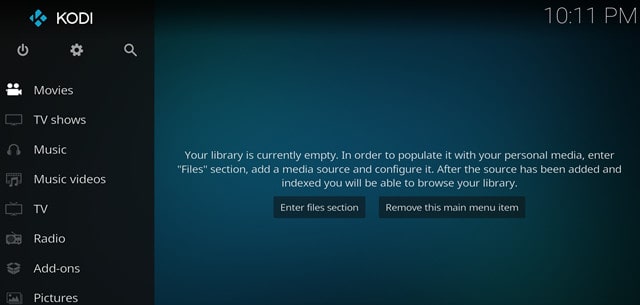
ที่ด้านซ้ายของหน้าจอคุณจะพบตัวเลือกต่าง ๆ ที่ใช้ในการเข้าถึงคุณสมบัติที่แตกต่างของ Kodi เช่น โทรทัศน์, วิทยุ และ สภาพอากาศ.
ที่ด้านบนซ้ายคุณจะพบสิ่งต่อไปนี้ (จากซ้ายไปขวาในสัญลักษณ์):
- อำนาจ: ผู้ใช้สามารถออก, ปิด, สร้างตัวจับเวลาการปิดเครื่องที่กำหนดเอง, ระงับระบบ, ไฮเบอร์เนตหรือรีบูตระบบ.
- การตั้งค่า (สัญลักษณ์รูปเฟือง)
- ค้นหา (แว่นขยาย)
การเข้าถึงสื่อ
จากเมนูหลักของ Kodi คุณสามารถเข้าถึงสื่อประเภทต่างๆเช่น เพลง และ วิดีโอ. คุณมีตัวเลือกในการเพิ่มสื่อของคุณเองหรือเข้าถึงสื่อผ่านโปรแกรมเสริม สำหรับตัวเลือกทีวีและวิทยุคุณจะต้องกำหนดการตั้งค่า PVR.
การเพิ่มไฟล์ของคุณเอง
สำหรับหมวดหมู่เพลงวิดีโอและรายการทีวีคุณมีตัวเลือกในการเพิ่มไฟล์จากคอมพิวเตอร์ของคุณไปยังห้องสมุดของ Kodi สิ่งนี้ทำให้คุณสามารถเข้าถึงเนื้อหาที่คุณโปรดปรานได้โดยตรงจาก Kodi โดยตรง.

การติดตั้งส่วนเสริม
คลังเก็บ Kodi อย่างเป็นทางการ
อีกวิธีหนึ่งในการเพลิดเพลินกับสื่อโดยใช้ Kodi คือการเข้าถึงเนื้อหาที่สตรีมผ่านโปรแกรมเสริม มีส่วนเสริมที่สามารถใช้ได้อย่างถูกกฎหมายจากแหล่งเก็บข้อมูลของ Kodi อย่างเป็นทางการ 100 เปอร์เซ็นต์ ที่เก็บ Kodi ติดตั้งมาพร้อมกับ Kodi แม้ว่าเครื่องเล่นสื่อจะไม่ติดตั้งส่วนเสริมใด ๆ ในตอนเริ่มต้น.
ในการติดตั้งไฟล์จากที่เก็บ Kodi อย่างเป็นทางการอันดับแรกให้เลือก Add-on จากหน้าจอหลักของ Kodi:

จากนั้นเลือกไอคอน ‘package’ ที่มุมซ้ายบนของหน้าจอ:
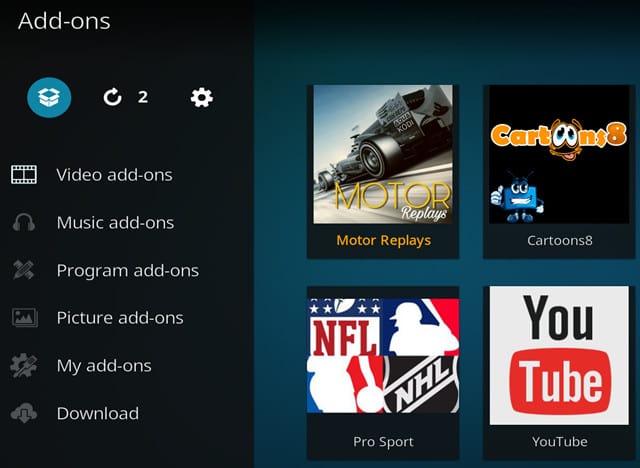
ตอนนี้เลือก ติดตั้งจากพื้นที่เก็บข้อมูล จากนั้นเลือก ที่เก็บ Kodi Add-on:
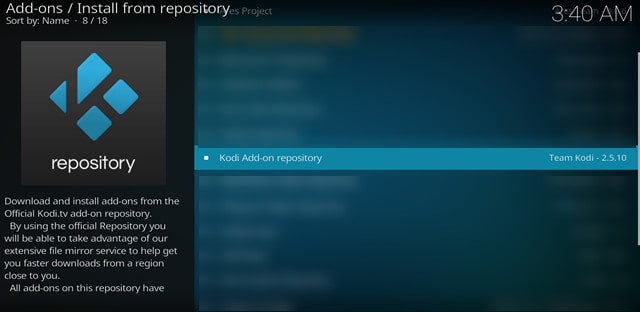
นี่คือรายการส่วนเสริมที่เราแนะนำจากที่เก็บอย่างเป็นทางการ:
- youtube: อนุญาตให้เข้าถึงวิดีโอ Youtube และซิงค์กับบัญชี Youtube
- Vimeo: นี่คือบริการวิดีโออื่นเช่น YouTube
- Crackler: อนุญาตให้เข้าถึงภาพยนตร์และรายการทีวีฟรีจาก Crackle
- Crunchyroll: นี่คืออะนิเมะและการ์ตูนแอดออน
- FunimationNOW: นี่คือแอดออนการ์ตูนและการ์ตูนอื่น
- ชัก: นี่คือแพลตฟอร์มเกมสด
- iPlayer WWW: โปรแกรมเสริมนี้ช่วยให้สามารถเข้าถึง BBC iPlayer ผ่าน Kodi (จำเป็นต้องมีใบอนุญาต BBC TV, ผู้อยู่อาศัยในสหราชอาณาจักรเท่านั้น)
นอกจากนี้คุณยังสามารถค้นหาตัวเลือกเพิ่มเติมได้โดยใช้รายการ Kodon addons ยอดนิยม 109 ของเรา.
ส่วนเสริมของบุคคลที่สาม
โปรดทราบว่าคุณจะมีความเสี่ยงเมื่อทำการติดตั้งโปรแกรมเสริมของบุคคลที่สามเนื่องจากเนื้อหาของส่วนเสริมนั้นบางอย่างผิดกฎหมาย คุณควรพิจารณาถึงความเสี่ยงก่อนที่จะทำการติดตั้งส่วนเสริมดังกล่าว.
วิธีปกติสำหรับการติดตั้งโปรแกรมเสริมของ บริษัท อื่นเริ่มต้นด้วยการเพิ่มแหล่งการติดตั้ง.
ในการทำเช่นนี้ก่อนอื่นให้เปิด Kodi การตั้งค่า เมนู:
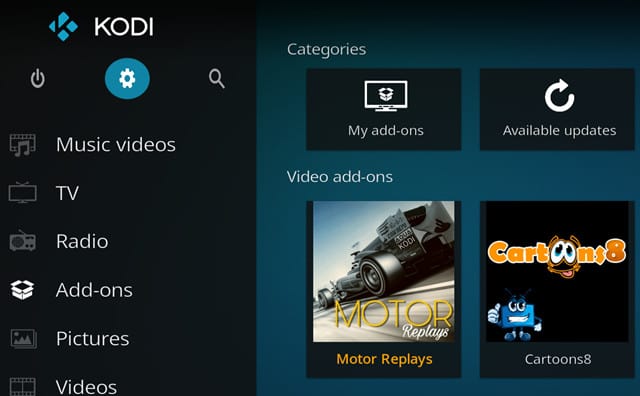
ถัดไปคุณจะต้องเปิด ตัวจัดการไฟล์:
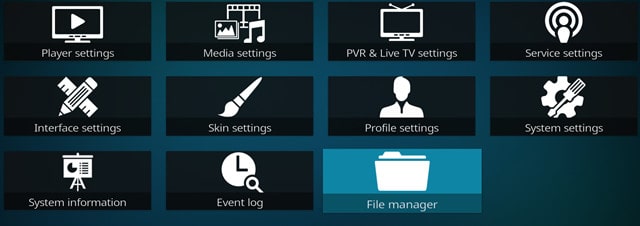
ตอนนี้เลือก เพิ่มแหล่งที่มา:
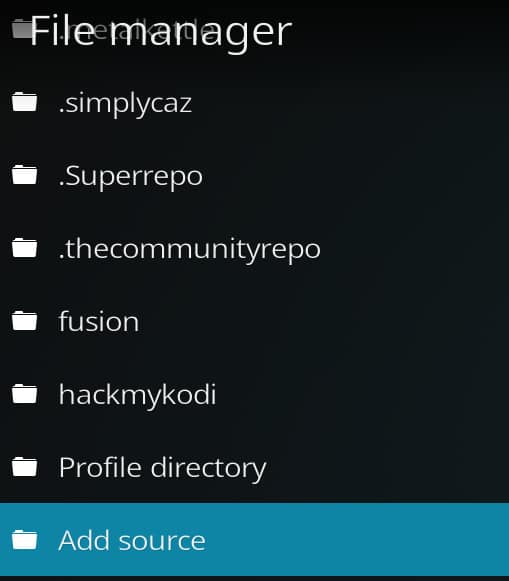
ตอนนี้คุณสามารถป้อนข้อมูลแหล่งที่ต้องการ ภายใต้“ ป้อนเส้นทางหรือเรียกดูตำแหน่งสื่อ” คลิกและป้อน URL ที่สอดคล้องกับแหล่งที่มาของคุณ ภายใต้“ ป้อนชื่อสำหรับแหล่งสื่อนี้” ให้พิมพ์ชื่อที่เหมาะสม ในบางครั้งชื่อจะถูกป้อนโดยอัตโนมัติ.
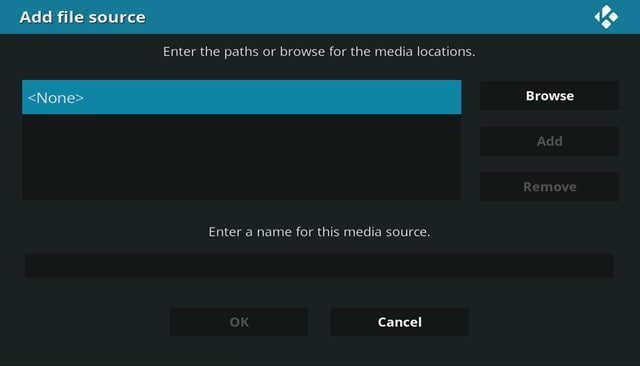
ถัดไปภายใต้ Add-on จากหน้าจอหลักของ Kodi เลือกไอคอนแพ็คเกจที่มุมซ้ายบน หลังจากเพิ่มแหล่งที่มา addon คุณจะต้องไปที่แหล่งที่มาโดยตรง ติดตั้งจาก zip, โดยที่คุณจะพบตัวเลือกในการดาวน์โหลดและติดตั้งที่เก็บ Add-on หรือไฟล์ซิปเสริมเฉพาะ.
หากเพิ่มที่เก็บข้อมูลผ่านลิงค์เว็บไซต์โดยตรงภายใต้ ติดตั้งจาก zip, จากนั้นคุณจะสามารถค้นหาพื้นที่เก็บข้อมูลได้โดยไปที่ ติดตั้งจากพื้นที่เก็บข้อมูล. ส่วนเสริมสามารถติดตั้งได้โดยตรงจากไฟล์ zip ด้านล่าง ติดตั้งจากไฟล์ zip และค้นหาโฟลเดอร์ดาวน์โหลดที่คุณต้องการสำหรับไฟล์ zip plugin.
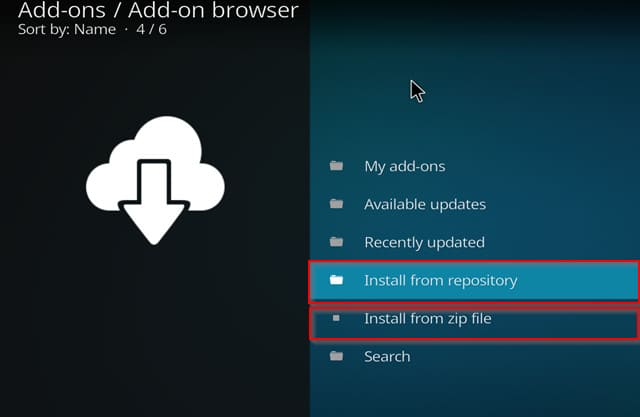
อย่าลังเลที่จะดูที่รีวิวของเราบางส่วนที่ดีกว่า ส่วนเสริมของบุคคลที่สาม.
การกำหนดค่า PVR
ตัวเลือกอื่นสำหรับการเพลิดเพลินกับสื่อผ่าน Kodi คือการกำหนดค่าฟังก์ชัน PVR ใน Kodi PVR บน Kodi พึ่งพาตัวรับสัญญาณทีวี / อะแดปเตอร์รับสัญญาณวิทยุจริงและซอฟต์แวร์แบ็กเอนด์ที่สอดคล้องกันซึ่งตีความทีวีสดหรือสัญญาณวิทยุ.
ไคลเอนต์ PVR สำหรับ Kodi นั้นสามารถนำมาใช้ในการแปลข้อมูลจากซอฟต์แวร์แบ็กเอนด์เป็นสัญญาณวิดีโอหรือเสียง.
ดู Kodi Wiki สำหรับข้อมูลโดยละเอียดเพิ่มเติมเกี่ยวกับวิธีการทำงานและวิธีการตั้งค่า PVR บน Kodi.
การใช้ VPN ด้วย Kodi
การใช้ VPN กับ Kodi นั้นเป็นความคิดที่ดีเพราะ VPN สามารถปกปิดตัวตนของคุณออนไลน์ปกป้องความเป็นส่วนตัวของคุณ.
การใช้ VPN สามารถปกป้องคุณจากความเสี่ยงด้านความปลอดภัยเช่นการโจมตี “คนกลาง” ซึ่งเกี่ยวข้องกับฝ่ายที่ประสงค์ร้ายที่ขัดขวางการเชื่อมต่อของคุณและส่งข้อมูลที่เป็นอันตรายไปยังอุปกรณ์ของคุณ.
นอกจากนี้ผู้ให้บริการอินเทอร์เน็ตบางรายอาจกำหนดบทลงโทษให้กับลูกค้าที่สตรีมผ่านแหล่งที่มาของ Kodi บางแห่ง นี่อาจทำให้พวกเขาควบคุมการเชื่อมต่อของคุณหรือพวกเขาอาจพยายามทำให้คุณออฟไลน์โดยสิ้นเชิง ตัวอักษรเตือนที่เราได้กล่าวถึงก่อนหน้านี้ก็เป็นผลที่ตามมาเช่นกัน.
อย่างไรก็ตามหากคุณใช้ VPN ISP ของคุณจะไม่ทราบว่าคุณกำลังใช้ Kodi ข้อดีอีกอย่างสำหรับ VPN คือการอนุญาตให้ผู้ใช้เข้าถึงเนื้อหาซึ่งโดยปกติอาจไม่พร้อมใช้งานในบางตำแหน่งหรือที่เรียกว่าเนื้อหา“ ล็อกทางภูมิศาสตร์”.
VPN ที่ยอดเยี่ยมให้การเชื่อมต่อที่แข็งแกร่งช่วยให้ผู้ใช้สามารถทำกิจกรรมที่ต้องใช้แบนด์วิดท์สูงเช่นการสตรีม สิ่งนี้มีความจำเป็นอย่างยิ่งกับสตรีมสดที่ไม่ถูกบีบอัดให้อยู่ในระดับของเนื้อหาประเภทอื่น ใครก็ตามที่ต้องการรับประโยชน์จาก VPN พร้อมแบนด์วิดธ์ที่ยอดเยี่ยมอาจต้องการพิจารณา VPN ที่เชื่อถือได้เช่น IPVanish IPVanish VPN ให้ทั้งความเร็วและความเสถียร.
หลังจากทำการทดสอบหลายครั้งเราพบว่า IPVanish ทำงานร่วมกับส่วนเสริมทั้งหมดของ Kodi ที่เราตรวจสอบแล้ว มันไม่มีการบันทึกเพื่อให้กิจกรรมอินเทอร์เน็ตของคุณเป็นส่วนตัวจาก ISP ของคุณและเป็นหนึ่งใน VPN ที่เร็วพอที่จะทำงานกับ Kodi ได้ มันยังสามารถช่วยหยุดการบัฟเฟอร์ของ Kodi มีตัวเลือก VPN ให้เลือกมากมายและเราได้พยายามอย่างเต็มที่เพื่อให้แน่ใจว่าคุณตระหนักถึงตัวเลือก VPN ที่ยอดเยี่ยมที่สุดเท่าที่จะเป็นไปได้.
ข้อตกลงผู้อ่าน: ประหยัดสูงสุดถึง 60% สำหรับแผน IPVanish ที่นี่.
คุณสมบัติอื่น ๆ
สภาพอากาศ
คุณสามารถกำหนดค่า Kodi เพื่อแสดงสภาพอากาศในตำแหน่งของคุณ คุณสมบัตินี้สะดวกมากเพราะช่วยให้คุณสามารถดูสภาพอากาศได้อย่างรวดเร็วเมื่อเพลิดเพลินกับสื่อที่คุณโปรดปราน.
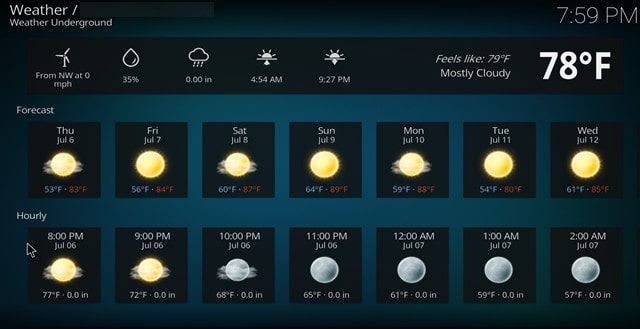
ในการตั้งค่าสภาพอากาศในพื้นที่ของคุณจากหน้าจอหลักของ Kodi ให้เลือก การตั้งค่า ไอคอนการเลือก การตั้งค่าบริการ ติดตามโดย สภาพอากาศ. ภายใต้ บริการข้อมูลสภาพอากาศ, คุณสามารถเลือกบริการที่คุณต้องการใช้เพื่อแสดงสภาพอากาศในพื้นที่ของคุณ.
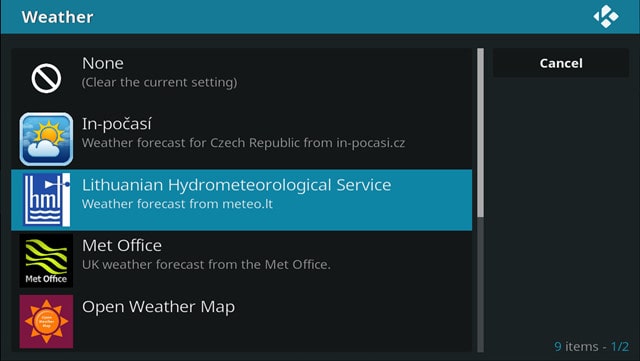
สกิน
ใน การตั้งค่า>การตั้งค่าอินเตอร์เฟซ, คุณยังมีตัวเลือกในการเลือกสกินต่างๆ วิธีนี้ช่วยให้คุณปรับแต่งลักษณะที่ปรากฏของ Kodi ตามที่คุณต้องการ.
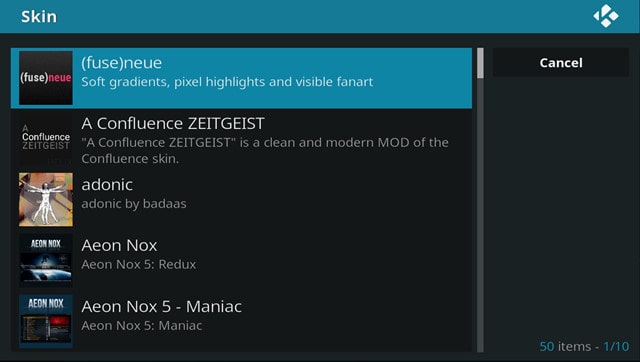
ความเสี่ยงด้านความปลอดภัยของ Kodi: พวกเขาคืออะไร คุณจะหลีกเลี่ยงได้อย่างไร?
เราได้บันทึกเหตุผลบางประการในการใช้ VPN กับ Kodi ไว้ก่อนหน้านี้รวมถึงความเสี่ยงด้านความปลอดภัยที่เกี่ยวข้องกับการใช้ Kodi ซึ่งรวมถึงการโจมตีจากคนกลางและระบบที่ถูกแย่งชิงไป.
การเข้าใจความเสี่ยงด้านความปลอดภัยของ Kodi เป็นอย่างไรและทำไมรวมถึงวิธีที่คุณสามารถลดความเสี่ยงเหล่านั้นได้.
ความเสี่ยงด้านความปลอดภัยสูงสุดของ Kodi: แหล่งที่ไม่รู้จักและที่เก็บของบุคคลที่สาม
ความเสี่ยงด้านความปลอดภัยอันดับหนึ่งของ Kodi มาพร้อมกับการติดตั้งส่วนเสริมจากแหล่งที่ไม่รู้จัก คุณจะต้องทราบว่าในการติดตั้ง addons จากนอกพื้นที่เก็บข้อมูลอย่างเป็นทางการของ Kodi คุณต้องเปลี่ยนการตั้งค่าแอพเพื่อให้สามารถติดตั้งจาก “แหล่งที่ไม่รู้จัก” มูลนิธิ Kodi ใช้การเปลี่ยนแปลงนี้กับ Kodi 17 ตามตัวเลือกการตั้งค่าที่คล้ายกันมากที่มีอยู่ในอุปกรณ์ Android เช่น Fire TV Stick.
ปัญหาเกี่ยวกับการติดตั้งจากแหล่งที่ไม่รู้จักคือสองเท่า ก่อนอื่นถ้าคุณติดตั้ง addon โดยตรงผ่านไฟล์ zip ไฟล์นั้นอาจเสียหายหรือถูกขโมย addon ไฮแจ็กสามารถติดตั้งมัลแวร์บนระบบของคุณใช้ในการโจมตี MiTM หรือใช้เพื่อเข้าถึงข้อมูลบนคอมพิวเตอร์ของคุณ.
ปัญหาที่สองมาพร้อมกับการติดตั้งส่วนเสริมผ่านแหล่งที่เชื่อมโยง เนื่องจาก Kodi อนุญาตให้คุณเชื่อมต่อแอปกับแหล่งข้อมูลออนไลน์คุณอาจสิ้นสุดการเชื่อมต่อกับตำแหน่งที่ไม่น่าเชื่อถือ การเชื่อมโยงโดยตรงไปยังแหล่งข้อมูลเหล่านั้นทำให้พวกเขามีความสามารถในการเปลี่ยนแปลงส่วนเสริมที่ติดตั้งใด ๆ ที่เชื่อมโยงกับแหล่งข้อมูลนั้น นั่นหมายความว่าคุณสามารถดาวน์โหลดและติดตั้งส่วนเสริมที่น่าเชื่อถือจากที่ตั้งนั้น แต่ภายหลังพบว่ามีการปรับปรุงโดยไม่ได้รับความยินยอมจากคุณ สำหรับผู้ใช้ส่วนใหญ่การรู้ว่าการเปลี่ยนแปลงที่เกิดขึ้นนั้นเป็นเรื่องยากมาก.
หากคุณกำลังติดตั้ง addons จากแหล่งใด ๆ สิ่งแรกที่เป็นไปไม่ได้ที่จะป้องกัน อย่างไรก็ตามคุณสามารถป้องกันไม่ให้แหล่งที่เชื่อมโยงทำการเปลี่ยนแปลงกับ addons โดยไม่ได้รับอนุญาตจากคุณ ในการทำเช่นนั้นไปที่ของคุณ การตั้งค่า Kodi > การตั้งค่าระบบ > Add-on. จากนั้นค้นหา“ อัปเดต” และเปลี่ยนเป็น“ แจ้งเตือน แต่ไม่ติดตั้งอัปเดต” หรือ“ ไม่ตรวจสอบการอัปเดต” ทั้งจะป้องกันการเปลี่ยนแปลงที่ไม่ต้องการเกิดขึ้นกับระบบของคุณโดยนักพัฒนา addon.
สำหรับส่วนของมัน addons ในคลังเก็บของ Kodi addon อย่างเป็นทางการนั้นน่าเชื่อถืออย่างยิ่ง แม้ว่าจะเป็นไปได้ที่พวกเขาจะถูกแย่งชิง แต่ก็ไม่มีกรณีใดเกิดขึ้น อย่างไรก็ตามมีกรณีของแอดออนของบุคคลที่สามจากภายนอกแหล่งที่มาอย่างเป็นทางการที่ถูกขโมยแม้กระทั่งโดยผู้สร้างของพวกเขาเอง.
ภัยคุกคามรอง: ช่องโหว่เซิร์ฟเวอร์เว็บ
ในต้นปี [year] บทความ TorrentFreak เน้นถึงความเสี่ยงด้านความปลอดภัยของ Kodi ที่รู้จักกันเล็กน้อยที่เกี่ยวข้องกับตัวเลือกเซิร์ฟเวอร์ระยะไกล ในขณะที่ผู้ใช้ Kodi หลายคนไม่ทราบว่า Kodi สามารถเข้าถึงและใช้งานได้จากระยะไกลนี่เป็นคุณสมบัติที่ใช้กับ Kodi มานานหลายปี.
ภายใต้ การตั้งค่า > บริการ, คุณจะพบตัวเลือกที่เรียกว่า “การควบคุม” เมื่อใช้สิ่งนี้คุณสามารถอนุญาตการควบคุมระยะไกลจากแอปพลิเคชันบนระบบอื่นรวมถึงผ่านทางเว็บอินเตอร์เฟส ส่วนใหญ่ผู้ที่ใช้สิ่งนี้ใช้เพื่อเข้าถึงภาพยนตร์และเพลงที่บันทึกไว้ในคอมพิวเตอร์ของตนจากระยะไกล อย่างไรก็ตาม TorrentFreak รายงานว่าการควบคุมระยะไกลที่ไม่ปลอดภัยสามารถอนุญาตให้ทุกคนเข้าถึงได้ไม่เพียง แต่ส่วนเสริมเท่านั้น แต่ยังสามารถเปลี่ยนแปลงและจัดการแอปพลิเคชั่น Kodi ของคุณได้ นี่เป็นความเสี่ยงด้านความปลอดภัยขนาดใหญ่.
แม้ว่าคุณจะไม่ได้ใช้ตัวเลือกรีโมตเซิร์ฟเวอร์คุณควรเข้าไปที่การตั้งค่าและตรวจสอบให้แน่ใจว่าปิดการควบคุม HTTP แล้ว หากคุณวางแผนที่จะใช้เซิร์ฟเวอร์ระยะไกลตรวจสอบให้แน่ใจว่าคุณสร้างรหัสผ่านที่คาดเดายากผ่านการตั้งค่า เมื่อใดก็ตามที่คุณไม่ต้องการใช้ตัวเลือกระยะไกลคุณควรปิดตัวเลือกนี้จนกว่าคุณจะต้องการมันอีกครั้ง.
ความคิดสุดท้าย
เราที่ Comparitech หวังว่าคุณจะเข้าใจความสามารถอันทรงพลังของ Kodi ได้ดีขึ้น แม้ว่าคู่มือนี้อาจจะเพียงพอสำหรับคุณและใช้งานคุณอาจต้องการตรวจสอบบทความและแหล่งข้อมูลอื่น ๆ ของเราสำหรับข้อมูลเชิงลึกเพิ่มเติมในหัวข้อที่เฉพาะเจาะจงยิ่งขึ้น.
นี่คือคำแนะนำของเราสำหรับการอ่านเพิ่มเติมซึ่งจะช่วยให้คุณมีปัญหาเฉพาะที่เกี่ยวข้องกับ Kodi มากขึ้น:
- การตรวจสอบ IPVanish VPN [year]: IPVanish เป็นหนึ่งใน VPN ที่นิยมที่สุดสำหรับ Kodi ดังนั้นจึงเป็นความคิดที่ดีที่จะทำความคุ้นเคยกับฟังก์ชั่นและความสามารถของตัวเอง.
- Kodi ปลอดภัยและถูกกฎหมายหรือไม่? คุณควรระวังอะไรบ้าง?: เราได้สัมผัสกับเรื่องนี้ก่อนหน้านี้และยังให้ลิงก์ไปยังบทความนี้เพิ่มเติม เรากำลังพูดถึงที่นี่อีกครั้งเพื่อให้คุณรับทราบถึงสิ่งที่ถูกต้องตามกฎหมายที่คุณต้องพิจารณาหากคุณเลือกที่จะใช้ส่วนเสริมของบุคคลที่สาม.
- Kodi ที่ดีที่สุดของปี 2559 และ 2560: kodi build เป็นแพ็คเกจที่คุณสามารถติดตั้งได้ซึ่งมีโปรแกรมเสริมหลายตัว อินเทอร์เฟซผู้ใช้มักถูกกำหนดเอง นี่เป็นวิธี“ ไม่ยุ่งยาก” ในการเริ่มต้นและใช้งานด้วยการปรับแต่งและส่วนเสริมของบุคคลที่สาม.
- ไกด์: 6 สุดยอด Kodi Live TV Addons สำหรับปี 2560 ใช้งานได้จริง!: โปรแกรมเสริมของบุคคลที่สามสำหรับ Kodi มักจะมีแนวโน้มที่จะได้รับผลกระทบและพลาด โดยเฉพาะอย่างยิ่งกรณีเหล่านี้ในปัจจุบันที่มีหน่วยงานในหลายประเทศแยกตัวออกมาจากส่วนเสริมเหล่านี้ อ่านคู่มือนี้เพื่อดูว่าอันไหนใช้ได้จริง.
- TVAddons.ag down: ตัวเลือกเสริมที่ดีที่สุดสำหรับ Fusion และ Indigo: อาจเป็นแหล่งที่มาที่ได้รับความนิยมมากที่สุดสำหรับโปรแกรมเสริมของ Kodi, ที่เก็บ Fusion และโปรแกรมติดตั้ง Indigo อยู่ในขณะนี้ ค้นหาวิธีที่คุณสามารถเข้าถึงส่วนเสริมซึ่งโดยปกติแล้วจะดาวน์โหลดจากแหล่งเหล่านี้.
- การติดตั้ง Kodi บนอุปกรณ์อื่น. ไม่ใช่ทุกคนที่จะติดตั้ง Kodi บนกล่อง Android TV เรียนรู้วิธีการติดตั้ง Kodi ในเรื่องต่อไปนี้:
- Roku, Amazon Firestick, Apple TV
- การติดตั้ง Kodi แบบพกพาสำหรับคอมพิวเตอร์: หากคุณใช้งาน Kodi บนเครื่อง Mac หรือ Windows คุณอาจต้องการติดตั้ง Kodi แบบพกพาจาก USB แฟลชไดรฟ์ การทำเช่นนี้ช่วยให้คุณสามารถติดตั้ง Kodi กับคุณได้ไม่ว่าคุณจะอยู่ที่ใดในแฟลชไดรฟ์.